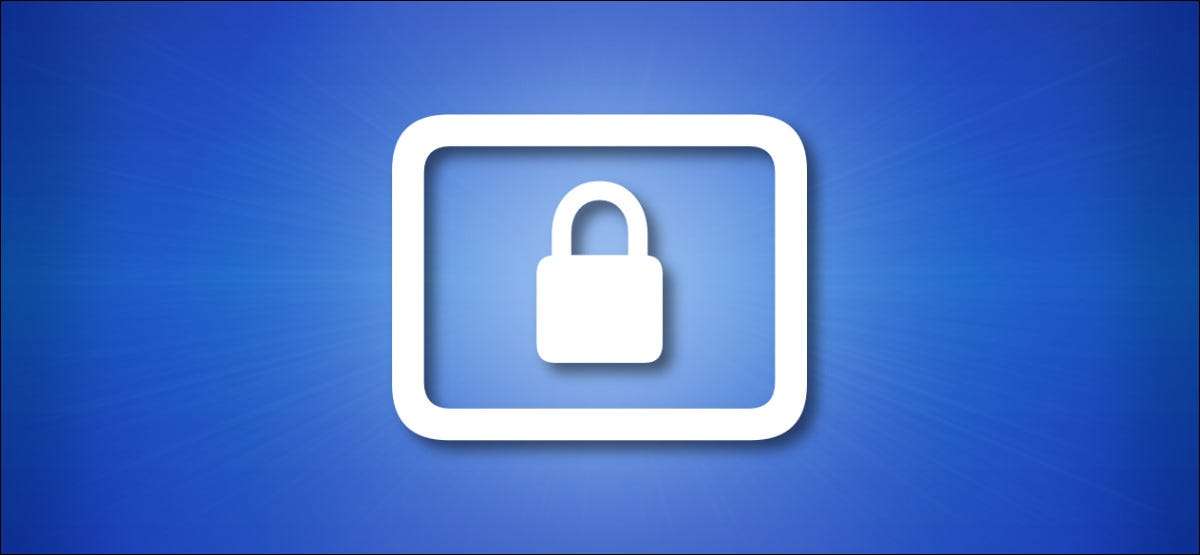
Jeśli twój iPhone lub iPad ma uszkodzony przycisk uśpienia / obudzenie - górny przycisk lub przycisk boczny w zależności od urządzenia - nadal można zablokować ekran (lub nawet restart), używając funkcji dostępności o nazwie Wspomagający dotyk . Oto jak.
AssistiveTouch umożliwia symulację ruchów fizycznych, gestów i prasów przycisków z prostymi opcjami menu na telefonie dotykowym iPhone lub iPada. Obejmuje to blokowanie ekranu i ponowne uruchomienie urządzenia. Aby go włączyć, najpierw otwórz ustawienia na telefonie iPhone lub iPadzie.

W ustawieniach przejdź do Dostępność & GT; Dotykać.

W "Dotknij," Dotknij "AssistiveTouch".

Następnie włącz przełącznik obok "AssistiveTouch".

Specjalny przycisk AssistiviveTouch (który wygląda jak szary kwadrat z białym kółkiem w środku) pojawi się z boku ekranu.

Za każdym razem, gdy AssistiveTouch jest włączony, ten przycisk AssistiveTouch zawsze pozostanie na ekranie, chociaż czasami może stać się przejrzyste lub zniknąć tymczasowo, aby wyjść z drogi. Możesz go zmienić, przeciągając go palcem.
Aby umieścić iPhone'a lub iPad do snu bez użycia przycisku zasilania, dotknij raz przycisk AssistiveTouch raz. W menu, które pojawi się, dotknij "Urządzenie".

W menu Urządzenie dotknij "Zablokuj ekran".
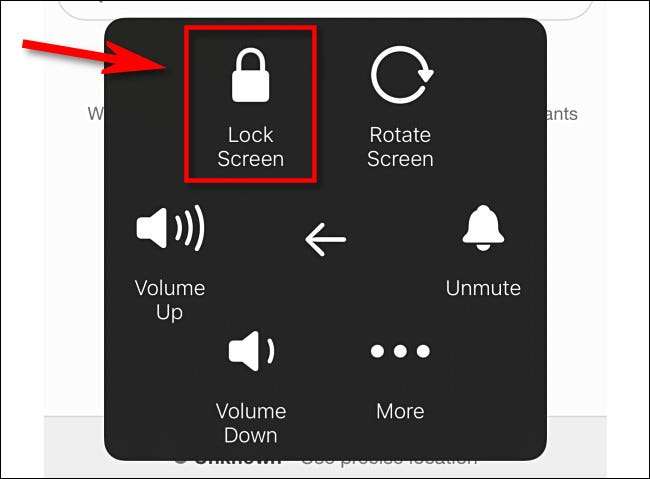
Po dotknięciu ekranu jest ciemny. Właśnie zablokowałeś urządzenie bez użycia góra lub przycisku! Poczuj się jeszcze jak haker? AssistiviveTouch jest naprawdę Bardzo potężne narzędzie .
Oto coś jeszcze chłodzącego: Możesz również ponownie uruchomić swój iPhone lub iPad za pomocą AssistiveTouch. Wystarczy stuknij przycisk AssistiveTouch, a następnie przejdź do urządzenia i GT; Więcej i dotknij "Uruchom ponownie". Jest to równoznaczne z zasilaniem urządzenia, a następnie ponownie włączyć.
ZWIĄZANE Z: Jak korzystać z iPhone'a ze złamanym domem
Jak obudzić iPhone'a lub iPada bez przycisku zasilania
Po zablokowaniu ekranu można regulować swój iPhone'a lub iPad, naciskając przycisk HOME (jeśli urządzenie ma jeden), stukając ekran na niektórych urządzeniach (patrz Ustawienia i GT; General & GT; Accessible & GT; Dotknij, aby obudzić), lub fizycznie podnosząc urządzenie (jeśli "Podnieś, aby obudzić" jest włączony). Możesz także. Spróbuj użyć "hej siri" (Jeśli jest włączony) Podczas gdy twój iPhone lub iPad jest zablokowany .
Jeśli z jakiegoś powodu nie możesz ponownie zaatakować urządzenia, ładowania lub odbierania powiadomienia również włączy ekran, dając możliwość interakcji i odblokowania iPhone'a lub iPada.
Ponadto, jeśli polegasz na swoim iPhonie lub iPadzie dla krytycznych zadań, a możesz sobie pozwolić na naprawę lub wymianę, rozważ skontaktowanie się z obsługą Apple. lub Odwiedzanie sklepu Apple Aby zapytać o opcje naprawy. Powodzenia!
ZWIĄZANE Z: Jak skonfigurować i używać Siri na iPhone







